Microsoft Teamsis töörühma või kanali kuvamine, peitmine või kinnitamine
Töörühmade ja kanalite jaoks on kolm kuvamissuvandit: kuvamine, peitmine ja kinnitamine. Kanalipostitusi saab kinnitada ka.
Meeskonna või kanali kuvamine
Kui liitute uue töörühmaga, kuvatakse see automaatselt teie töörühmade loendis. Kui olete töörühma liige, kuid te ei näe seda, tehke järgmist.
-
Kerige Teamsi vasakus servas töörühmade loendi lõppu ja valige Peidetud töörühmad.
-
Otsige üles soovitud meeskond.
-
Valige Rohkem suvandeid


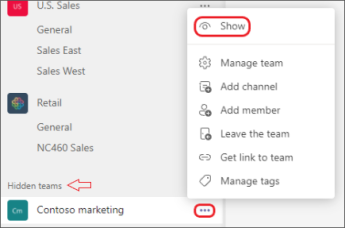
Töörühma või kanali peitmine
Kui te ei soovi, et meeskond või kanal kuvataks teie töörühmade loendis, peitke see. See on suurepärane viis loendi puhastamiseks ning aktiivsetele töörühmadele ja kanalitele keskendumiseks.
Avage töörühma või kanali nimi ja valige 

Samuti saate kanaleid peita ja kuvada. Peidetud kanalite vaatamiseks valige Kuva kõik kanalid. Need on loetletud peidetud kanalitena.
Nende vaatesse lisamiseks libistage kursoriga üle kanali, et valida Rohkem suvandeid 

Märkus.: Töö alustamiseks kuvab Teams iga uue töörühma jaoks automaatselt viis kõige populaarsemat kanalit.
Kanali kinnitamine või eemaldamine
Kinnitatud kanalid jäävad loendi algusse, et te ei pea neid taga ajama.
Kanali kinnitamiseks avage kanali nimi ja libistage kursoriga üle parema ülanurga, et valida Rohkem suvandeid 

Kui muudate meelt, valige uuesti rohkem suvandeid 

Näpunäide.: Pärast kanali kinnitamist lohistage see soovitud järjestusse. Kui teete seda mitme kanali jaoks, on kõik kinnitatud kanalid mugavalt paigutatud.
Kanalipostituse kinnitamine või eemaldamine
Avage kinnitatav kanalipostitus ja valige Rohkem suvandeid 

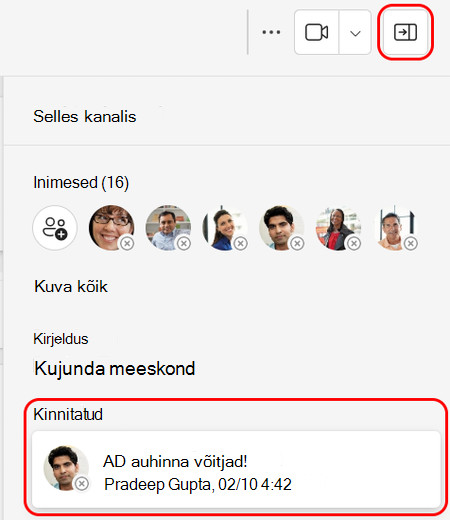
Postituse eemaldamiseks valige uuesti Rohkem suvandeid 

Märkus.: Kinnitatud kanalisõnum kuvatakse kõigile kanali vaatajatele.
Seotud teemad
Kui liitute uue töörühmaga, kuvatakse see automaatselt teie töörühmade loendis. Kui teate, et olete töörühma liige, kuid ei näe seda, liikuge kerides töörühmade loendi lõppu ja valige Kuva kõik töörühmad.
Kanali kuvamine
Puudutage valikut Teams 
Märkus.: Töö alustamiseks kuvab Teams iga uue töörühma jaoks automaatselt viis kõige populaarsemat kanalit.
Kanali kustutamine
Kanali kustutamiseks avage töölaua- või veebirakendus.
Kui liitute uue töörühmaga, kuvatakse see automaatselt teie töörühmade loendis. Kui teate, et olete töörühma liige, kuid ei näe seda, liikuge kerides töörühmade loendi lõppu ja valige Kuva kõik töörühmad.
Kanali kuvamine
Puudutage valikut Teams 
Märkus.: Töö alustamiseks kuvab Teams iga uue töörühma jaoks automaatselt viis kõige populaarsemat kanalit.
Kanali kustutamine
Puudutage valikut Teams 












